Mailtrain
Mailtrain is an open source application that allows you to create email campaigns without having to use third party services, thus preserving the privacy of our community. It offers a very easy and intuitive interface for creating new lists, configuring subscription and sending parameters, as well as many other useful options. All the instructions for use, with images, are included in the same tool. In this tutorial, we just give indications for the general configuration of the tool, so you can connect to the mail server and send the messages to the lists.
Installation
Desde el Panel de Control, ve al apartado ‘Instalar Aplicaciones’, ahí podrás ver todas las aplicaciones disponibles para instalar, entre ellas Mailtrain. Solo tienes que marcar la casilla ‘Seleccionar’ e indicar:
Un dominio o subdominio donde lo quieres instalar. Este dominio tiene que estar apuntando a la dirección IP del servidor, para ello tendrás que añadir un registro A en el editor de zonas DNS de tu dominio (operación externa a MaadiX). Recuerda que este dominio o subdominio no lo tienes que añadir en la sección ‘Dominios’.
A password to set for the Mailtrain administration account. Keep it somewhere safe as it will not be mailed for security reasons.
Una vez indicados estos dos parámetros puedes darle al botón de ‘Instalar’.
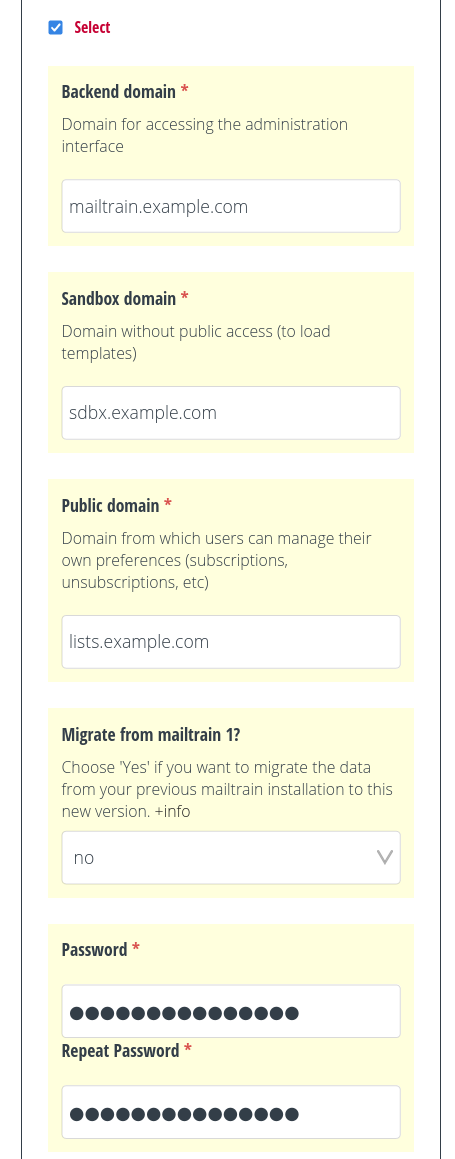
Mailtrain installation.
Después de unos minutos te llegará un email (a la dirección que tengas configurada para la cuenta administración del Panel de Control) confirmando que la instalación terminó correctamente.
General setup
En la página ‘Settings’ inserta la dirección bajo la que se puede visitar tu instalación de Mailtrain, es decir el dominio de instalación de la aplicación, en nuestro ejemplo: https://news.example.com También tendrás que modificar el parámetro ‘Admin Email’ para que se puedan enviar correctamente notificaciones del sistema.
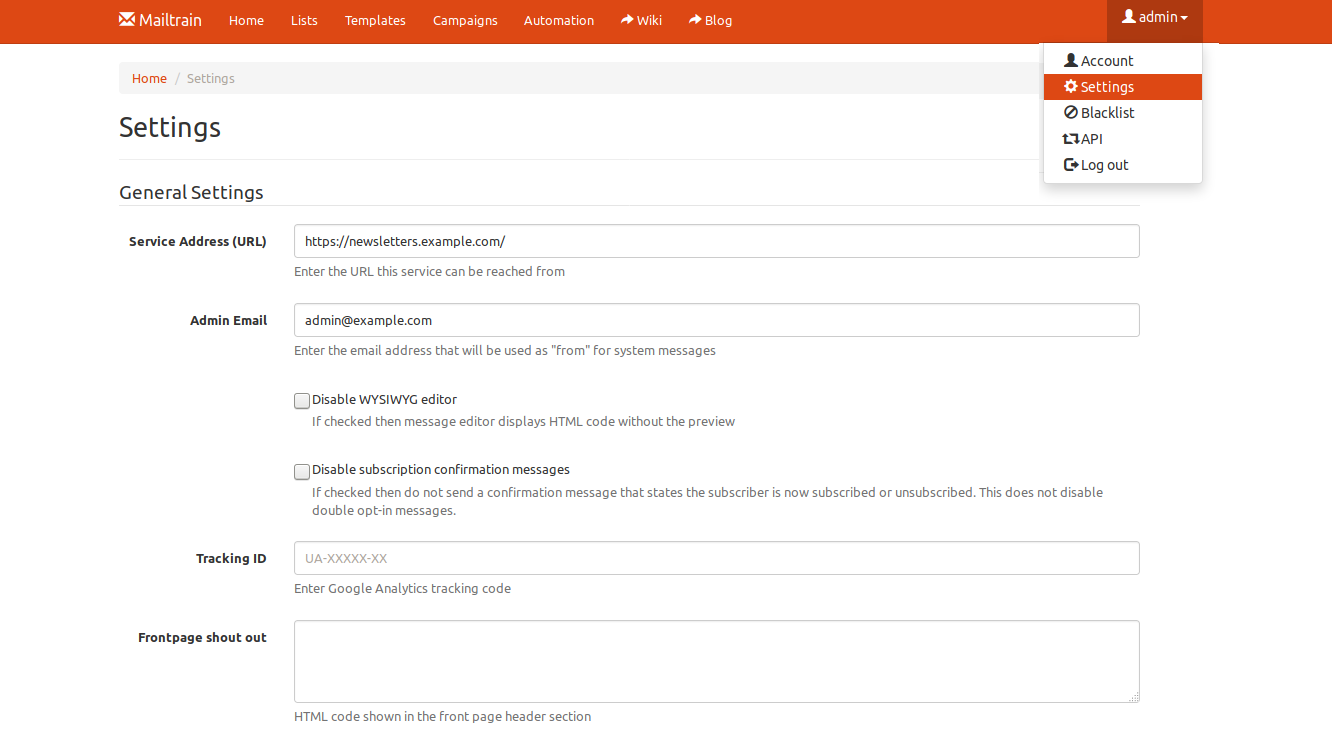
Configuración general.
Más abajo, en la misma página, tendrás que decirle a Mailtrain como tiene que hacer los envíos. Mailtrain no incluye un servidor de correo propio, así que es necesario insertar los parámetros necesarios para que pueda utilizar un servidor de correo existente y una cuenta válida. Con MaadiX dispones por defecto de un servidor de correo, así que enlazaremos Mailtrain a este mismo servidor, utilizando una cuenta de correo que hayas creado previamente.
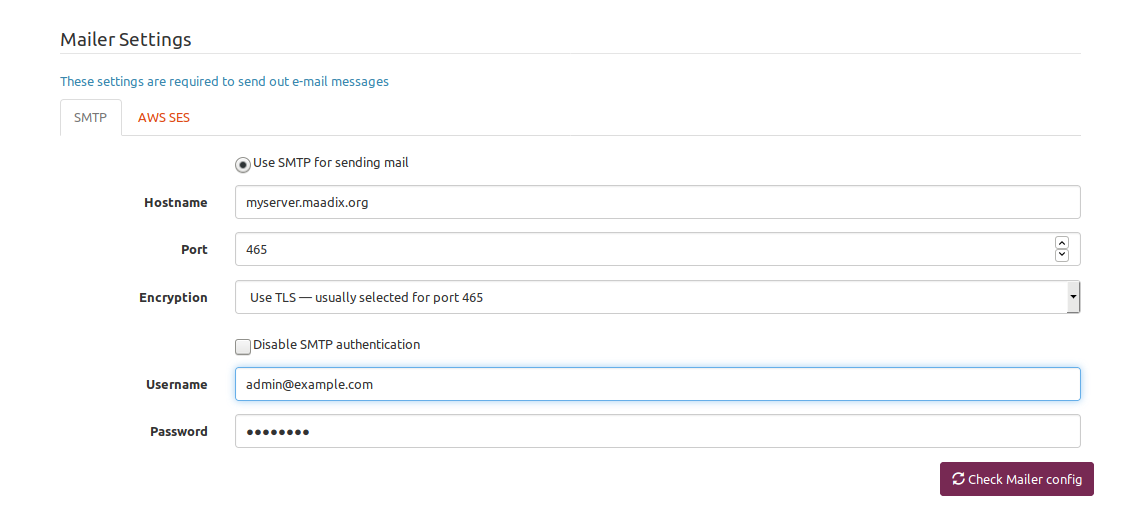
Configuración del servidor de correo.
Selecciona SMTP para el envío.
Hostname: el nombre completo de tu servidor.
Port: 465
Encryption: Use TLS — usually selected for port 465.
Inserta una cuenta correo válida y su contraseña para el envío de los boletines.
Puedes comprobar si la configuración es correcta haciendo clic en el botón ‘Check Mailer Config’.